Mnoho používateľov často dostáva nasledujúce chybové hlásenie, keď sa pokúšajú prihlásiť do Microsoft Teams alebo prihlásiť sa do svojho účtu:Niekto už nastavil Teams pre vašu organizáciu‘.
Táto chyba znamená, že niekto už použil e-mailovú adresu, ktorú používate na registráciu do Teams alebo inej služby spoločnosti Microsoft. Napríklad možno použili váš e-mail na nastavenie bezplatného účtu Power BI. Alebo ste to sami urobili už dávno a zabudli ste na to.
V tejto príručke sa bližšie pozrieme na hlavné príčiny tejto chyby. Preskúmame tiež, čo môžete urobiť, aby ste sa toho zbavili.
Oprava Niekto už nastavil tímy pre vašu organizáciu
Poznámka: Ak váš účet spravuje vaša organizácia, možno budete chcieť kontaktovať priamo svojho správcu IT. Požiadajte ich, aby sa pozreli na nastavenia vášho účtu.
Vyhľadajte e-mail s pozvánkou
Možno, že upozornenie, ktoré dostávate, nakoniec nie je chybové hlásenie. Možno niekto skutočne vytvoril a nastavil váš účet Teams. Skontrolujte si doručenú poštu, či tam nie je e-mail s pozvánkou. Nezabudnite skontrolovať aj priečinok so spamom.
Vytvorte si nový účet Teams
Používate rovnaký e-mail ako pracovný a osobný? Microsoft vysvetľuje táto chyba sa môže vyskytnúť, ak pre svoj pracovný a osobný účet používate rovnakú e-mailovú adresu. Ako riešenie skúste vytvoriť nové konto Teams v režime súkromného prehliadania.
Na nastavenie iného účtu Teams použite inú e-mailovú adresu. Alebo požiadajte svojho správcu IT o vytvorenie nového účtu.
Odstráňte svoju doménu z účtu Office 365
Ak je vaša doména (e-mailová adresa) už niekde priradená k účtu Office 365, môže to vysvetľovať, prečo sa vám zobrazuje táto chyba. Tento problém sa môže nejakým spôsobom vyskytnúť, aj keď ste Office 365 nikdy predtým nepoužívali.
Alebo ak ste napríklad použili skúšobnú verziu balíka Office 365 alebo akýkoľvek iný program balíka Office, spoločnosť Microsoft automaticky priradí vašu doménu k tejto službe.
Riešením je odstránenie domény z účtu Office 365. Ak to chcete urobiť, musíte kontaktujte podporu spoločnosti Microsoft. Ukážte, že vlastníte doménu a oni sa postarajú o zvyšok.
Alebo sa môžete pokúsiť odstrániť problematický účet sami. Zistite, či to funguje.
- Ísť do Outlook OWA.
- Kliknite na Zabudol si heslo na obnovenie hesla. Podľa pokynov na obrazovke nastavte nové heslo.
- Po zmene hesla kliknite na Môj profil.
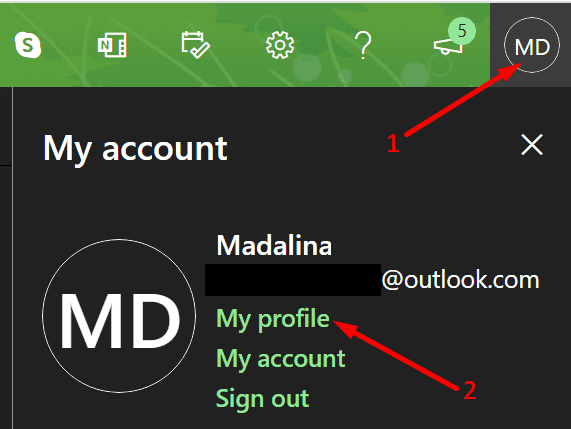
- Potom vyberte Spravujte spôsob prihlásenia do spoločnosti Microsoft. Ak sa zobrazí výzva, znova zadajte svoje poverenia.
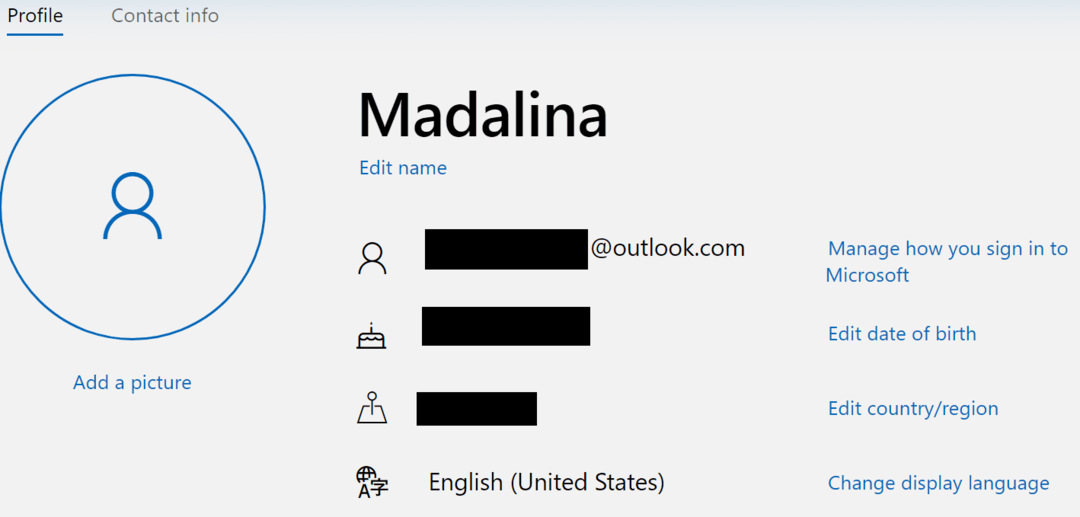
- Kliknite na Pridajte e-mailovú adresu pridať ďalší e-mailový účet. Tento krok je potrebný na nahradenie primárneho aliasu.

- Nastavte nový e-mail ako primárnu e-mailovú adresu. Klikni na Urobiť primárne tlačidlo.

- Teraz, keď ste pridali nový primárny e-mail, môžete svoj pôvodný e-mailový účet odstrániť. Zasiahnite Odstrániť tlačidlo.
- Počkajte 30 až 60 minút, kým sa zmeny naplno prejavia. Potom sa skúste znova prihlásiť do aplikácie Teams.
Použite mobilnú aplikáciu
Je zaujímavé, že mnohí používatelia potvrdili, že sa dokázali prihlásiť do aplikácie Teams prostredníctvom mobilnej aplikácie. Zdá sa, že táto chyba často ovplyvňuje desktopové a webové verzie Teams. Vyskúšajte toto riešenie. Možno to funguje aj u vás.
Používanie aplikácie Teams na telefóne alebo tablete samozrejme nie je to isté ako používanie verzie služby pre počítače. Ide teda len o dočasné riešenie.
Vymažte vyrovnávaciu pamäť Teams
- Zatvorte desktopového klienta Teams.
- Otvorte priečinok vyrovnávacej pamäte Teams zadaním %appdata%\Microsoft\teams\Cache vo vyhľadávaní systému Windows.
- Odstráňte všetky súbory z tohto priečinka. Samotný priečinok si však ponechajte.

- Potom vymažte vyrovnávaciu pamäť uloženú aj v týchto priečinkoch:
- %appdata%\Microsoft\teams\vyrovnávacia pamäť aplikácií\vyrovnávacia pamäť
- %appdata%\Microsoft\teams\blob_storage
- %appdata%\Microsoft\teams\databases.
- %appdata%\Microsoft\teams\GPUcache
- %appdata%\Microsoft\teams\IndexedDB
- %appdata%\Microsoft\teams\Local Storage
- %appdata%\Microsoft\teams\tmp

- Znova spustite Teams a skontrolujte, či sa teraz môžete prihlásiť.
Vytvorte nové kontá Outlook a Teams
Ak nič nefungovalo, vytvorte nový e-mailový účet Outlook. Potom ho použite na vytvorenie nového účtu Teams pomocou bezplatnej verzie služby.